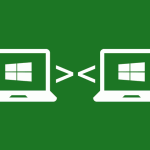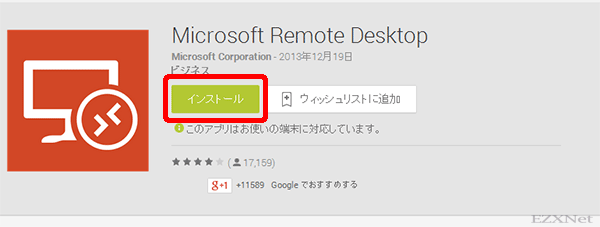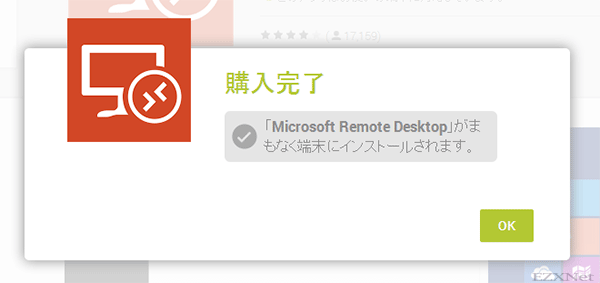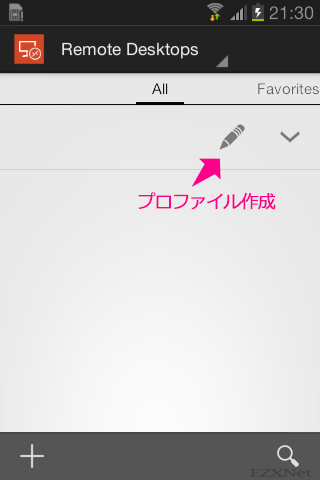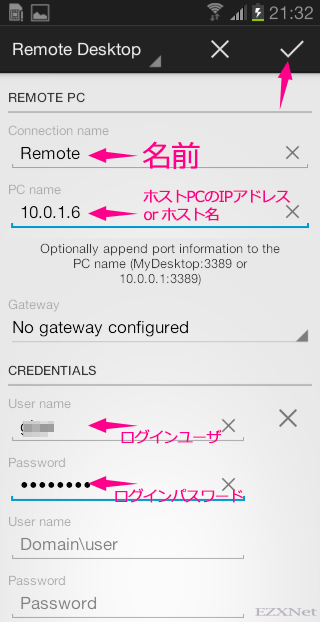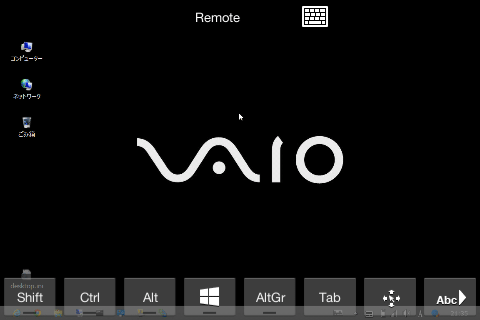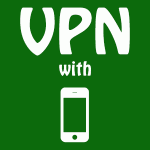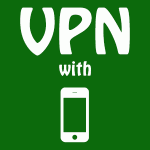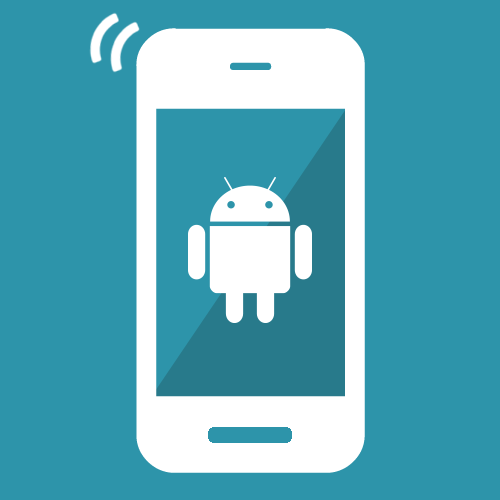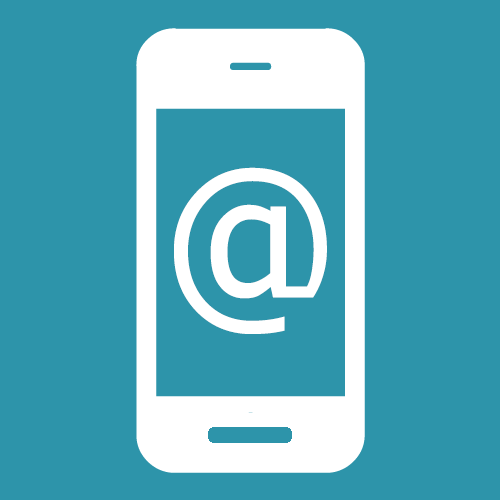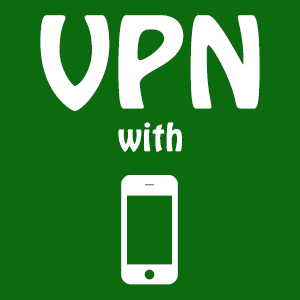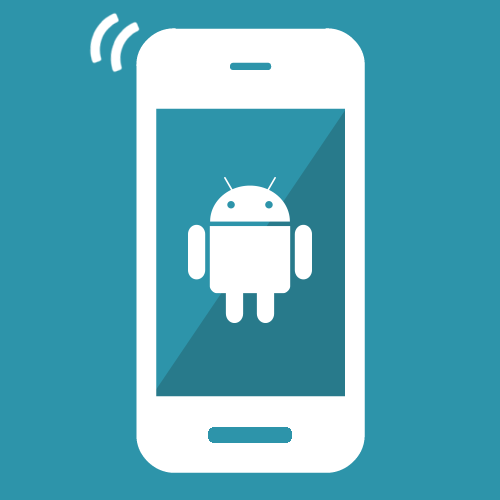Samsung GalaxyからWindowsをリモート操作する
Androidについての記事です。
Android OSを使ってWindows 8.1のPCをリモートデスクトップ接続をします。
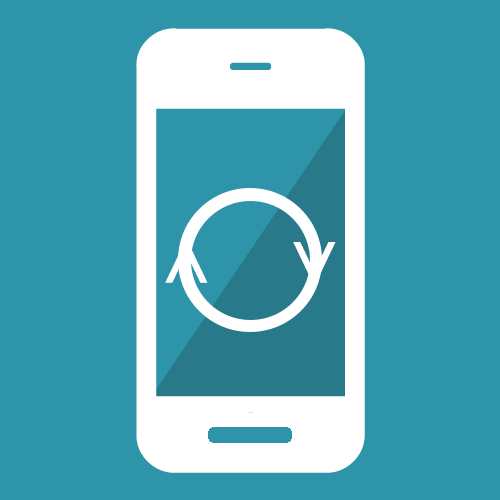
環境
- ・ホストPC Windows 8.1 Pro 64bit
- ・クライアント Samsung Galaxy 画面解像度 320 x 480 ピクセル
ホストPCには予めリモートデスクトップ接続セッションを受け付けるようにするため機能の有効化をしておく必要があります。
google playから「Microsoft Remote Desktop」Android用のアプリをダウンロードしてGalaxyにインストールします。
Microsoft Remote Desktopのアプリを起動します。
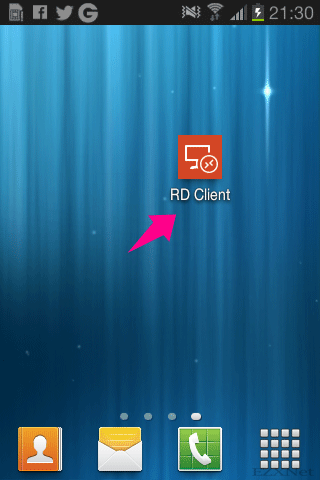
接続プロファイルの作成
「Connection Name」にはプロファイル名を任意に入力します。
「PC name」にはホストPCのIPアドレスかもしくはホスト名を入力します。
「User name」にはホストPCのユーザー名を入力します。ホストPCがActive Directoryのドメインに参加している場合は「Domain¥ユーザー名」(ドメインの後ろにバックスラッシュ)を入力します。
「Password」にはホストPCにログインする用のパスワードを入力をします。
接続
作成したプロファイルをタップして接続をします。このときクライアントとホストPCが同じネットワーク内に接続されている状態にしておきます。(同じネットワークに接続されていないとリモートデスクトップが繋がりません。)
予めWindowsにはリモートデスクトップ接続の有効化をしておきます。
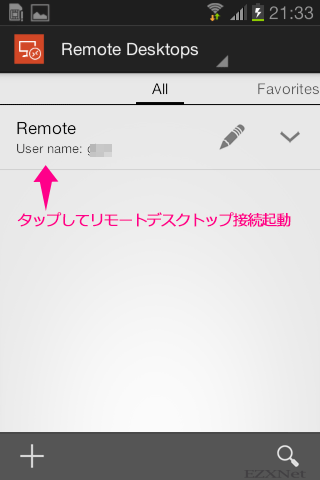
ホストPCのデスクトップ画面が表示されます。
画面の上にあるナビゲーションボタンをタップします。
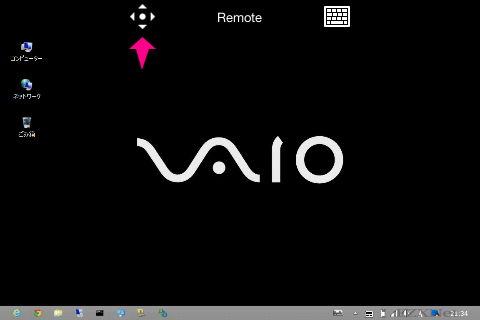
キーボード操作をしている時と同じようにWindowsキーをタップするとスタートメニューが表示されます。
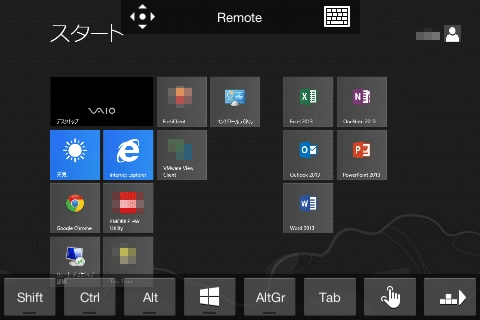
外出先や海外からWindowsにログインするには合わせてVPN接続をしてローカルネットワークに接続する事で可能になります。
Andoroid OSにはVPN接続機能がありますのでVPN接続からリモートデスクトップ接続をする事で公共の回線でもセキュリティの高い安全な通信が出来るようになります。
Andoroid OSを使用したVPN接続の方法は下記のリンクから確認できます。
下記の何れかの方法でVPN接続を確立させてリモートデスクトップ接続のセッションを開始します。